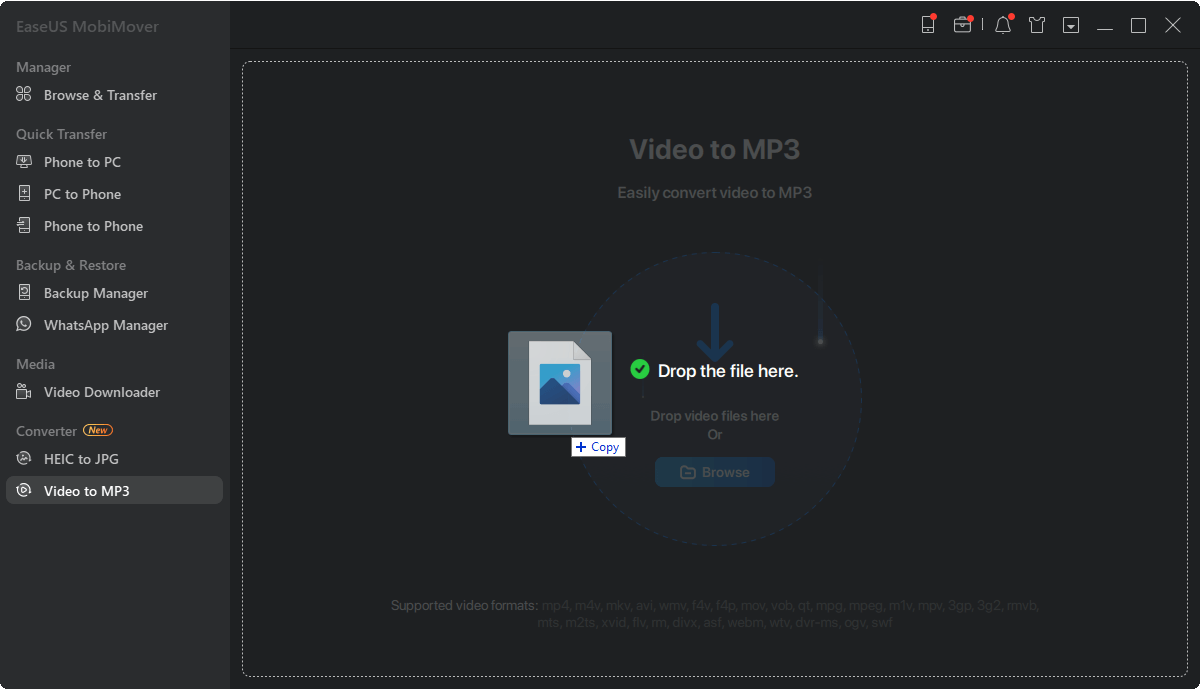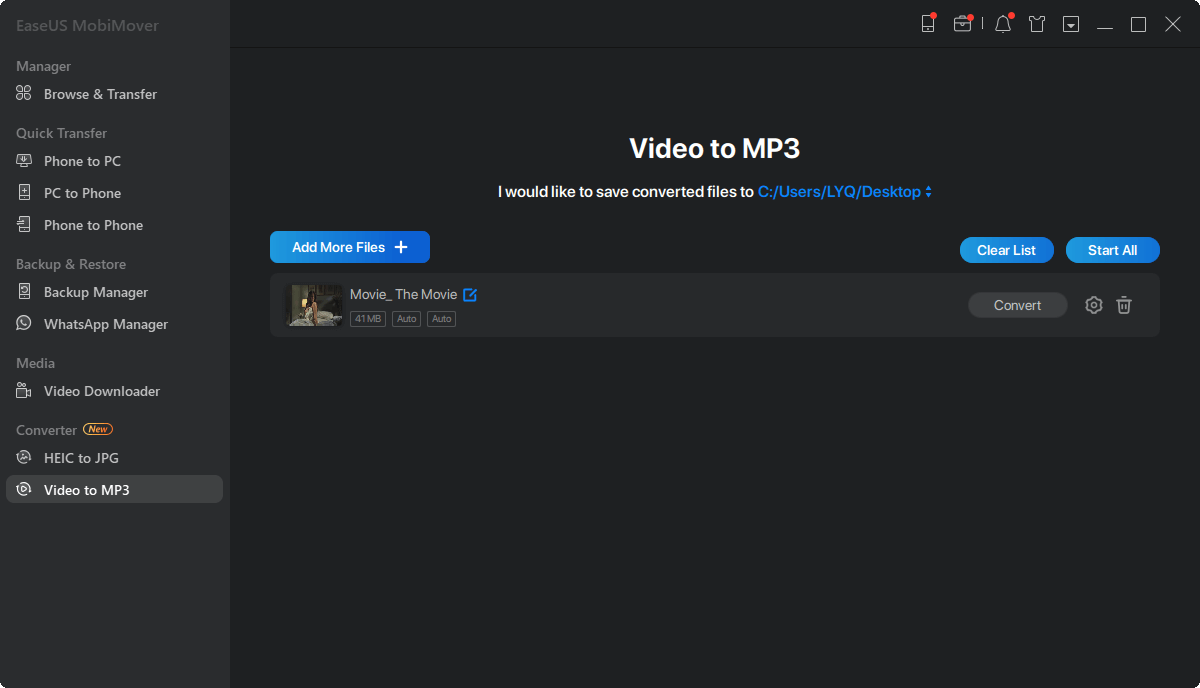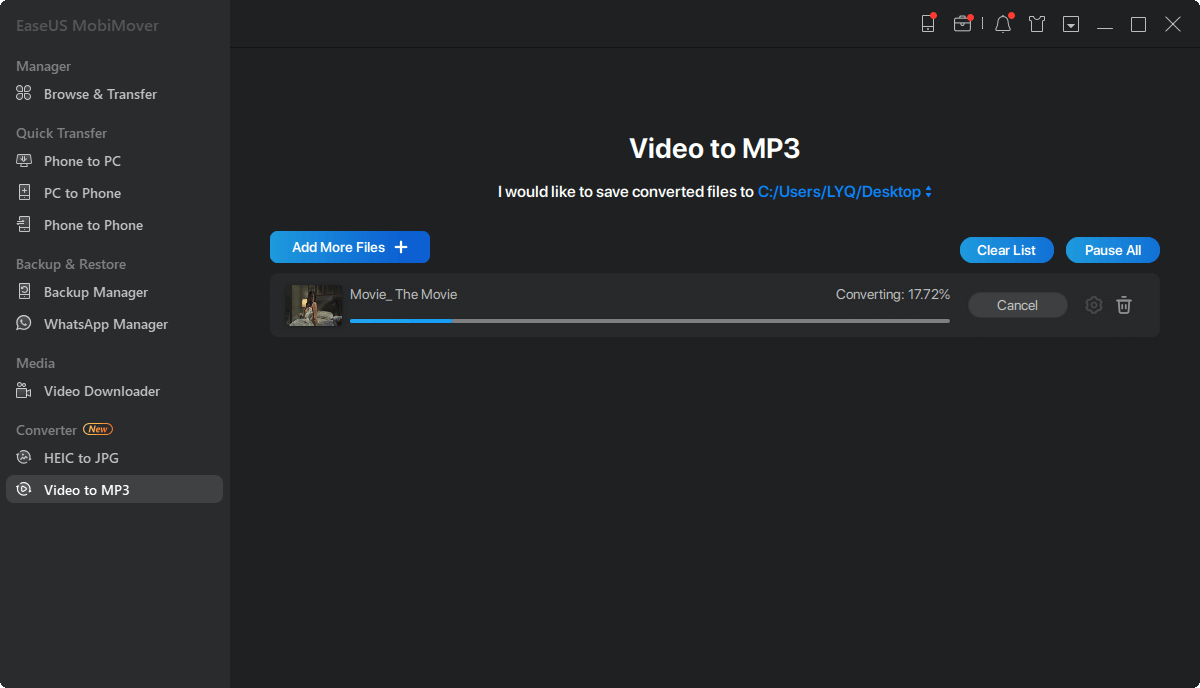Dans le passé, il n'était pas facile de transformer une vidéo en sonnerie sur un iPhone ou un appareil Android, mais les choses sont beaucoup plus faciles aujourd'hui avec la montée en puissance de divers créateurs et convertisseurs de sonneries. Si vous souhaitez créer une sonnerie à partir d'une vidéo , qu'elle soit tournée par vous-même ou téléchargée depuis le site Web, vous pouvez suivre ces trois étapes pour le faire.
Étape 1. Convertissez la vidéo en fichier MP3 avec une application de conversion
Tout le monde sait que nous ne pouvons pas définir directement une vidéo comme sonnerie à moins de la convertir au format pris en charge par les appareils iPhone ou Android. À l'heure actuelle, le format de sonnerie par défaut utilisé pour iPhone est M4R et pour Andriod, MP3, M4A, WAV ou OGG. Donc, votre toute première chose est de convertir les vidéos dans ces formats.
Pour gérer cette tâche de conversion, vous avez besoin d'un convertisseur audio comme EaseUS MobiMover pour vous aider. EaseUS MobiMover est un convertisseur vidéo-audio professionnel qui fonctionne parfaitement pour convertir n'importe quelle vidéo en fichier audio en quelques clics. Si vous souhaitez convertir des vidéos YouTube en MP3, c'est également possible avec EaseUS MobiMover.
Pour convertir la vidéo en fichier MP3 :
Étape 1. Ouvrez EaseUS MobiMover sur votre PC et cliquez sur « Vidéo en MP3 » dans le panneau de navigation.
Étape 2. Cliquez sur « Parcourir » pour ajouter une ou plusieurs vidéos depuis votre PC. Vous pouvez également faire glisser et déposer des vidéos pour les ajouter.
Étape 3. Cliquez ensuite sur « Convertir » pour convertir les vidéos en MP3. Une fois le processus terminé, vous pouvez vérifier le fichier MP3 converti sur votre PC
Conseils : Si vous souhaitez explorer plus de fonctions d'EaseUS MobiMover, vous pouvez lire nos articles connexes, tels que :
Étape 2. Convertissez le fichier MP3 en sonnerie
Une fois la conversion terminée, vous pouvez transférer le fichier MP3 sur votre appareil Android et le définir comme sonnerie en suivant l'étape 3. Les utilisateurs d'iPhone ont besoin de quelques étapes supplémentaires pour changer le fichier MP3 en M4R avec iTunes ou le créateur de sonneries iPhone. Étant donné que les étapes à suivre pour utiliser iTunes pour créer une sonnerie sont longues et complexes, nous vous déconseillons de l'utiliser. Nous viserons donc principalement à vous présenter comment créer une sonnerie avec ce créateur de sonneries pour iPhone - EaseUS Ringtone Editor. Mais si vous persistez dans iTunes, vous pouvez suivre notre article précédent sur la création d'une chanson comme sonnerie avec iTunes.
Étape 3. Définissez la chanson convertie comme sonnerie
Une fois que vous avez fini de créer une sonnerie, il est temps d'apprendre à définir une chanson comme sonnerie sur iPhone ou Android. Voici les étapes pour définir des sonneries pour iPhone et Android, respectivement.
Définir une chanson comme sonnerie sur un iPhone :
Étape 1 . Sur votre iPhone, ouvrez l'application Paramètres.
Étape 2 . Choisissez « Sons et haptiques », puis « Sonnerie ».
Étape 3 . Appuyez sur la sonnerie personnalisée pour la définir comme sonnerie.
![Définir une chanson comme sonnerie]()
Définir une chanson comme sonnerie sur un Android :
Étape 1 . Appuyez sur Applications depuis votre écran d'accueil et accédez aux paramètres.
Étape 2 . Choisissez « Sons et notifications », puis choisissez « Sonneries » et « Ajouter ».
Étape 3 . Choisissez une piste que vous convertissez.
Étape 4 . Appuyez sur la chanson que vous souhaitez utiliser.
Étape 5 . Appuyez sur Terminé.
L'essentiel
C'est tout à propos de notre guide sur la façon de créer une sonnerie à partir d'une vidéo . En fait, outre ces méthodes, vous pouvez également utiliser directement certains extracteurs en ligne pour convertir la vidéo au format souhaité, puis transférer l'audio converti sur votre iPhone ou Android et le définir comme sonnerie. Si vous préférez cette méthode, vous pouvez rechercher directement des convertisseurs en ligne pour effectuer la conversion.
Si vous trouvez le guide en trois étapes utile et efficace, partagez-le avec davantage d’amis sur les plateformes de réseaux sociaux.
Comment créer une sonnerie à partir d'une vidéo FAQ
1. Comment définir une sonnerie à partir d'un fichier sur mon iPhone ?
- Sur votre ordinateur Windows/Mac, exécutez la dernière version d'iTunes.
- Localisez le fichier audio que vous préférez définir comme sonnerie. Mais le fichier devrait être dans les 40 secondes.
- Convertissez votre MP3 au format AAC ou M4R. Ajoutez le fichier son à iTunes en le faisant glisser et en le déposant dans Chansons > Bibliothèque. Sélectionnez le fichier son et cliquez sur Fichier > Convertir > Créer une version AAC.
- Connectez l'iPhone à votre ordinateur et cliquez sur l'icône de l'appareil. Accédez à Tonalités dans la barre latérale gauche sous la section Sur mon appareil. Faites glisser et déposez à nouveau le fichier de version AAC dans les tonalités.
- Sur votre iPhone, accédez à Paramètres > Sons et haptiques > Sonnerie et choisissez la sonnerie personnalisée en haut de la liste.
2. Comment transformer une chanson en sonnerie ?
Il existe un guide détaillé sur la façon de définir une chanson comme sonnerie sur iPhone . Vous pouvez utiliser EaseUS Ringtone Editor, iTunes et GarageBand pour définir une chanson comme sonnerie personnalisée. Si vous avez ajouté la sonnerie à votre iPhone, vous pouvez accéder à Paramètres > Sons et haptiques > Sonnerie pour remplacer votre sonnerie par votre sonnerie préférée.